Dica do Windows 10: Como bloquear o acesso à Internet
Publicados: 2019-03-07
Se você está procurando uma maneira de bloquear o acesso à Internet ou a conectividade no PC com Windows 10 , não procure mais, pois hoje neste artigo veremos como você pode desabilitar o acesso à Internet no seu PC. Pode haver muitos n motivos pelos quais você deseja bloquear o acesso à Internet, por exemplo, no PC doméstico, uma criança ou membro da família pode instalar por engano algum malware ou vírus da Internet, às vezes você deseja economizar sua largura de banda da Internet, as organizações desativam Internet para que os funcionários possam se concentrar mais no trabalho, etc. Este artigo listará todos os métodos possíveis com os quais você pode bloquear facilmente a conexão à Internet e também bloquear o acesso à Internet para programas ou aplicativos.

Conteúdo
- Dica do Windows 10: Como bloquear o acesso à Internet
- Método 1: Desative a conexão com a Internet
- Método 2: Bloquear o acesso à Internet usando o arquivo de host do sistema
- Método 3: bloquear o acesso à Internet usando o controle dos pais
- Método 4: Desabilitar o acesso à Internet usando o servidor proxy
- Desative as configurações de proxy usando o Editor do Registro
- Método 5: Desative o Adaptador de Rede
- Como bloquear o acesso à Internet a programas
- Método A: Usar o Firewall do Windows
- Método B: Bloqueie o Acesso à Internet para qualquer Programa usando o Internet Lock (Software de Terceiros)
- Método C: Bloqueie o acesso à Internet para qualquer programa usando o OneClick Firewall
Dica do Windows 10: Como bloquear o acesso à Internet
Certifique-se de criar um ponto de restauração caso algo dê errado.
Método 1: Desative a conexão com a Internet
Você pode bloquear a conexão com a Internet de qualquer rede específica por meio das configurações de conexão de rede. Siga estas etapas para desativar a Internet para qualquer rede específica.
1. Pressione a tecla Windows + R, digite ncpa.cpl e pressione Enter para abrir a janela de Conexão de Rede .
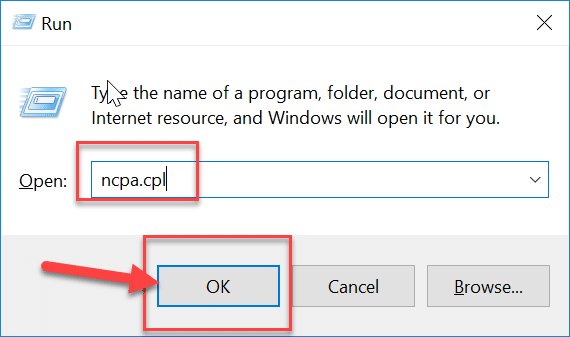
2.Isso abrirá a janela de conexão de rede, onde você poderá ver sua rede Wi-Fi, Ethernet, etc. Agora, escolha a rede que deseja desativar.
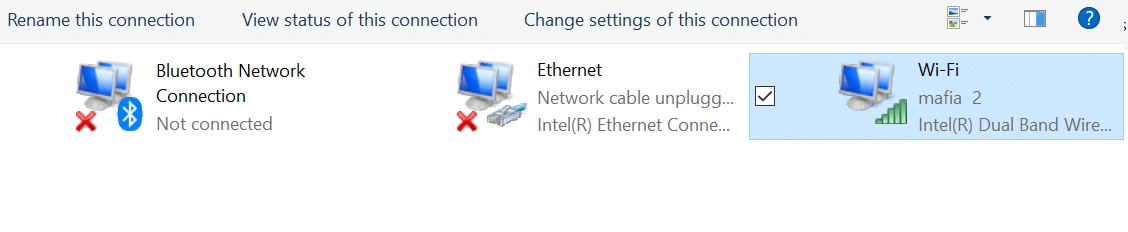
3. Agora, clique com o botão direito do mouse nessa rede específica e selecione Desativar nas opções.
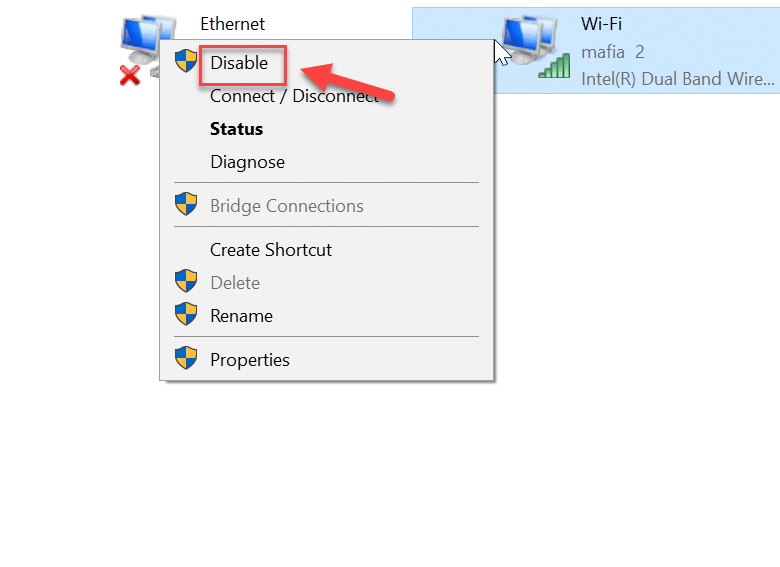
Isso desativará a Internet para essa respectiva conexão de rede. Se você deseja “ Habilitar ” esta conexão de rede, siga estes passos semelhantes e desta vez escolha “ Habilitar ”.
Método 2: Bloquear o acesso à Internet usando o arquivo de host do sistema
Um site pode ser facilmente bloqueado através do arquivo host do sistema. É um dos métodos mais fáceis de bloquear qualquer site, portanto, siga estas etapas:
1. Navegue até o seguinte caminho no Explorador de Arquivos:
C:/Windows/System32/drivers/etc/hosts
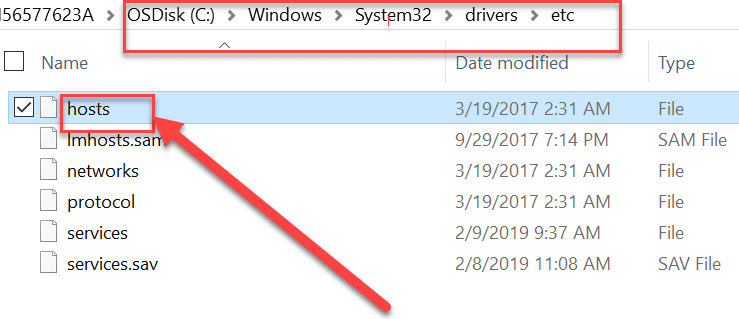
2.Clique duas vezes no arquivo hosts e, na lista de programas, selecione Bloco de Notas e clique em OK.
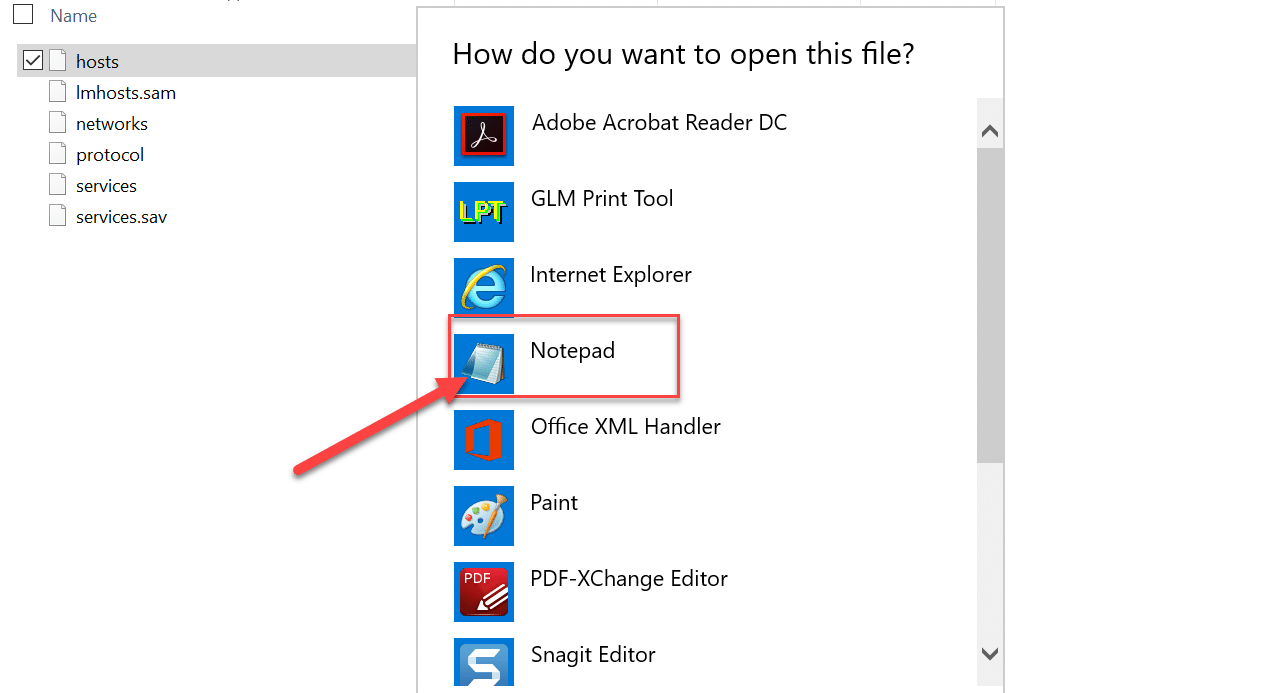
3.Isso abrirá o arquivo hots no bloco de notas. Agora digite o nome do site e o endereço IP que você deseja bloquear.
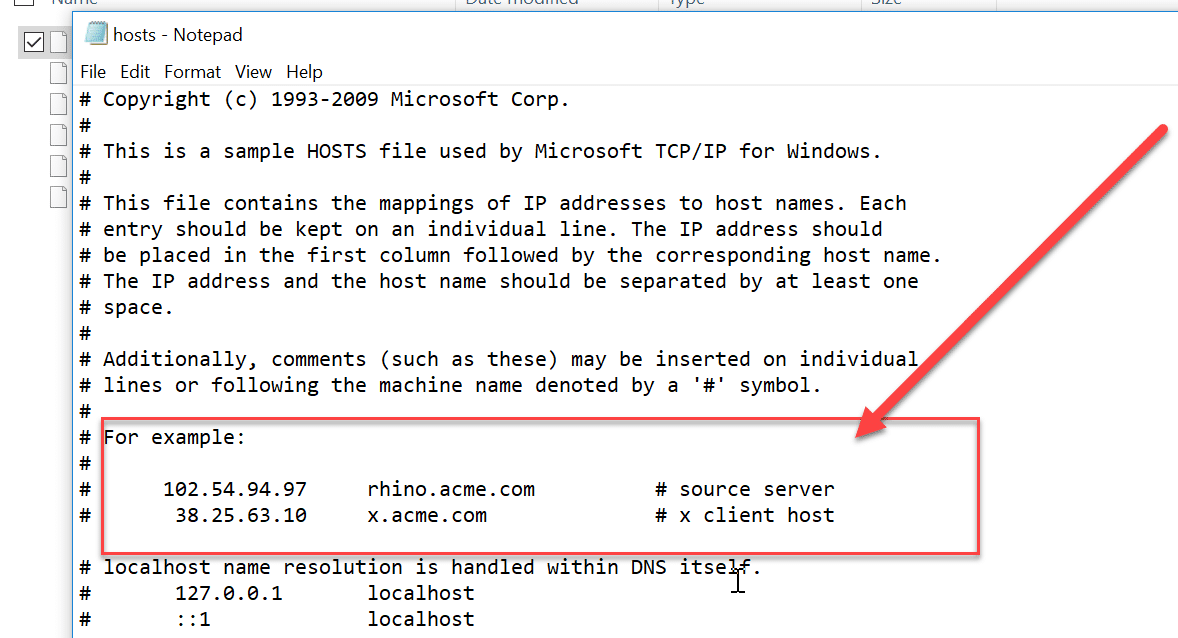
4.Pressione Ctrl + S para salvar as alterações. Se você não conseguir salvar, siga este guia para corrigir o problema: Deseja editar o arquivo de hosts no Windows 10? Aqui está como fazê-lo!
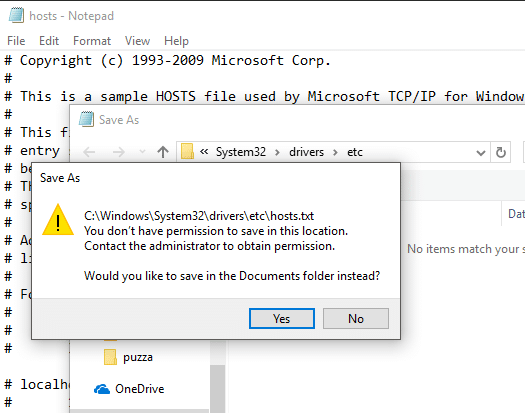
Método 3: bloquear o acesso à Internet usando o controle dos pais
Você pode bloquear qualquer site com um recurso de controle dos pais. Esse recurso ajuda você a definir quais sites devem ser permitidos e quais sites devem ser restritos em seu sistema. Você também pode colocar limite de dados (largura de banda) na internet. Esse recurso pode ser implementado seguindo estas etapas:
1.Pressione a tecla Windows + I para abrir as Configurações e clique no ícone Conta para abrir as configurações relacionadas à conta.
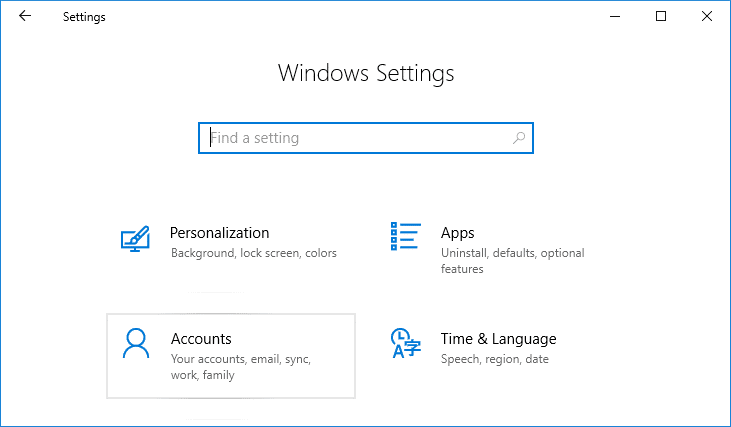
2. Agora, no menu do lado esquerdo, selecione a opção “ Outras pessoas ”.
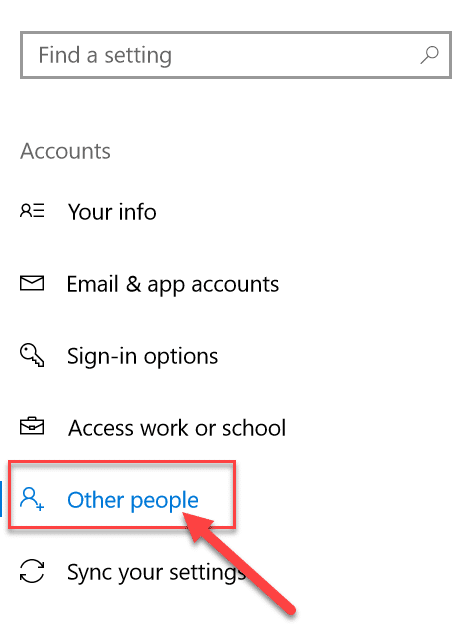
3.Agora, você precisa adicionar um membro da família como criança ou adulto na opção “ Adicionar um membro da família ”.
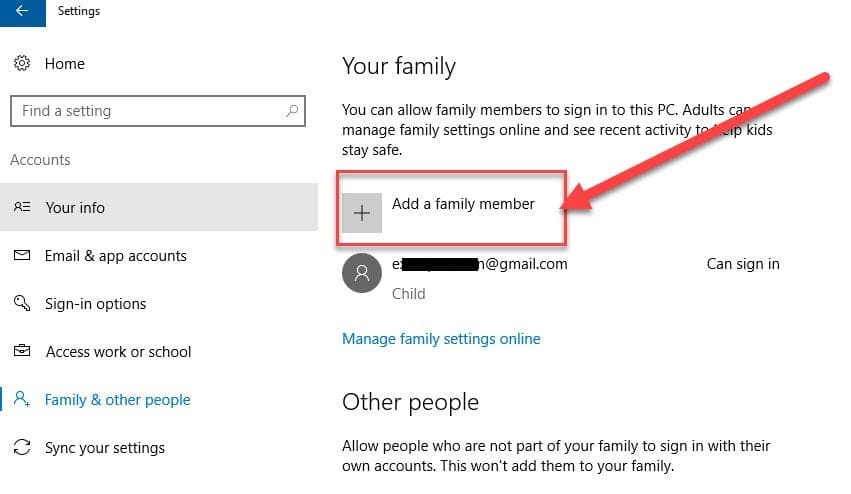 '
'
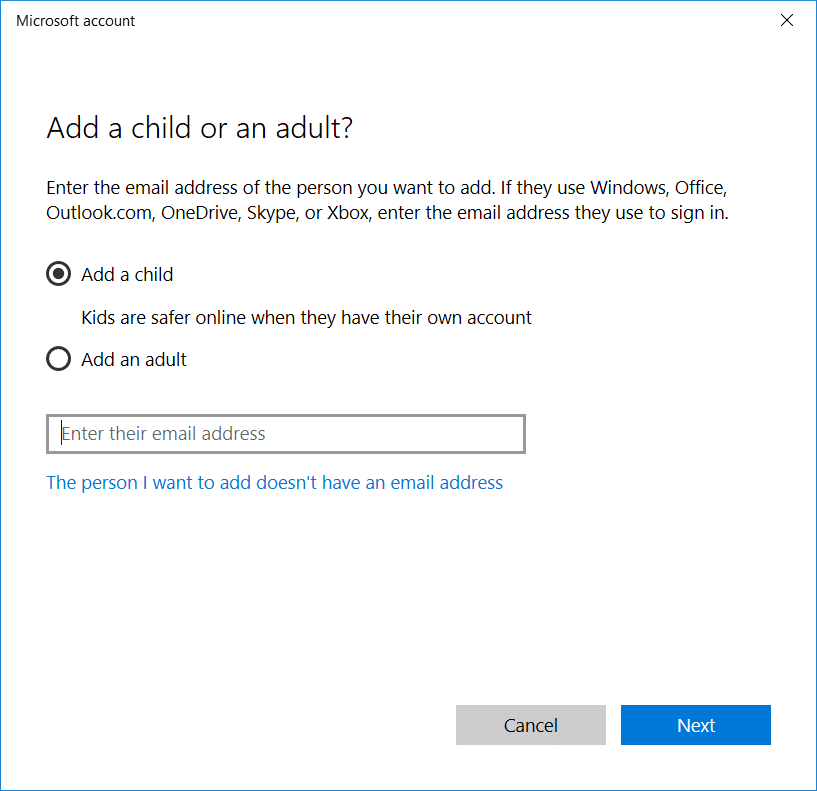
4. Agora clique em “ Gerenciar configuração da família online ” para alterar a configuração dos pais para as contas.
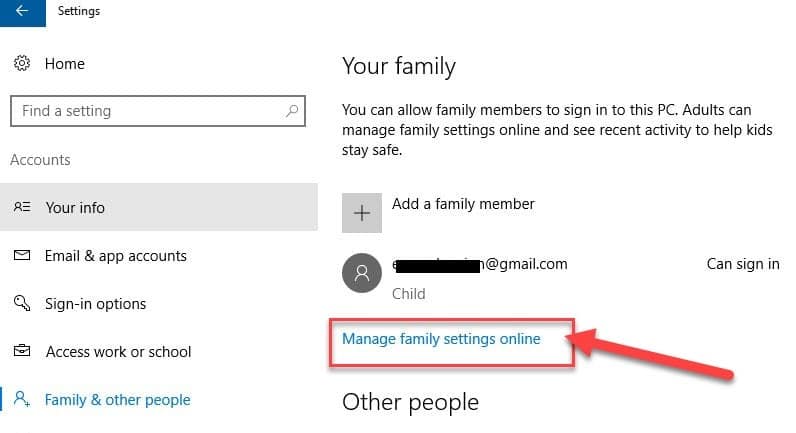
5.Isso abrirá uma página da Web de controle dos pais da Microsoft. Aqui, toda a conta de adulto e criança ficaria visível, que você criou para o seu PC com Windows 10.
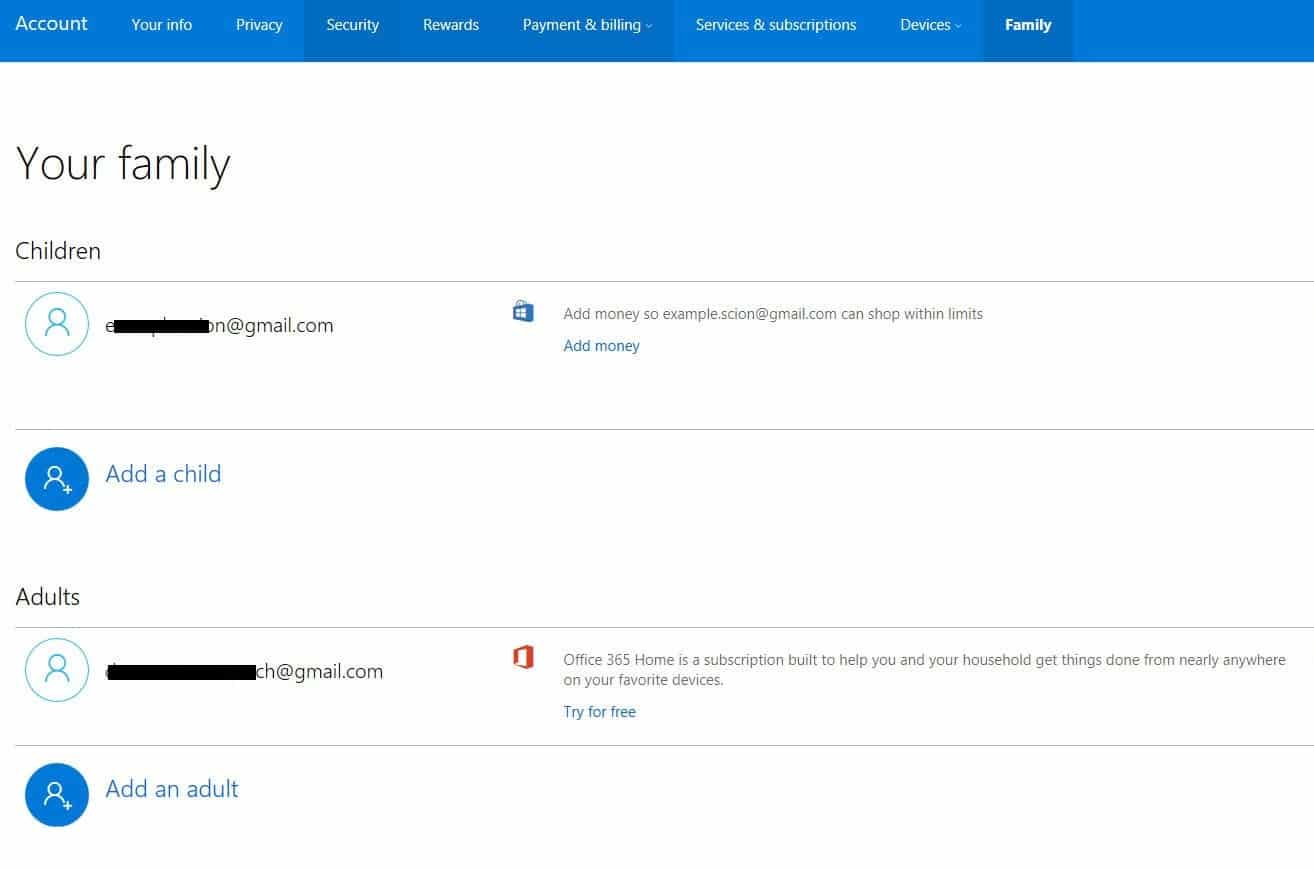
6. Em seguida, clique na opção de atividade recente no canto superior direito da tela.
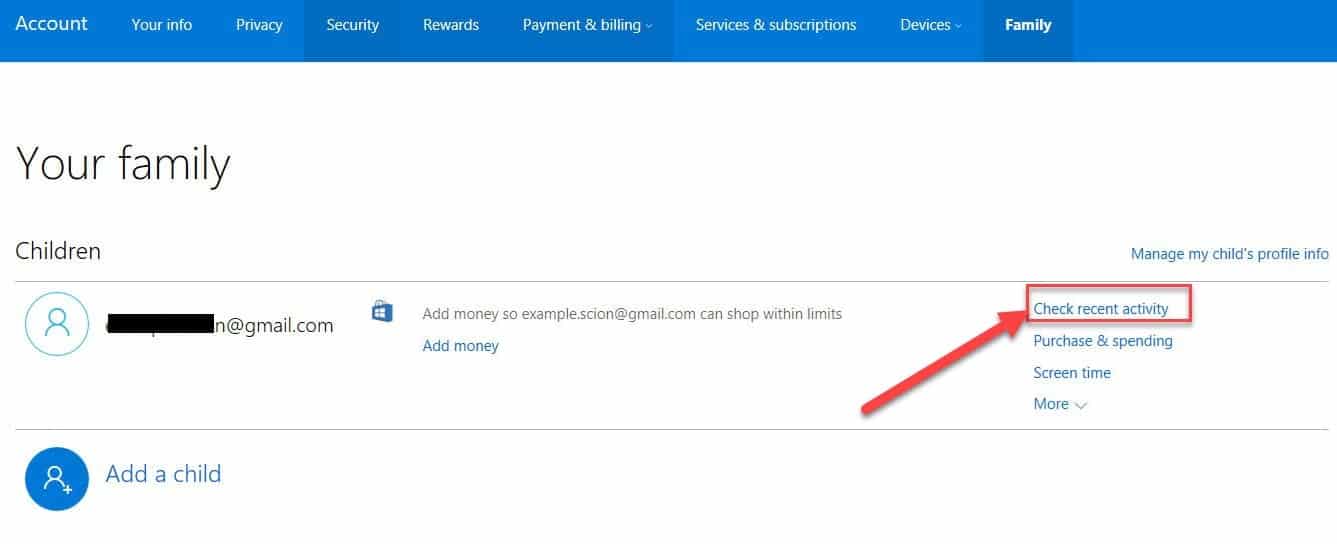
7. Isso abrirá uma tela onde você poderá aplicar diferentes restrições relacionadas à internet e jogos na guia “ Restrição de conteúdo ”.

8.Agora você pode restringir os sites e também habilitar a pesquisa segura . Você também pode especificar quais sites são permitidos e quais são bloqueados.
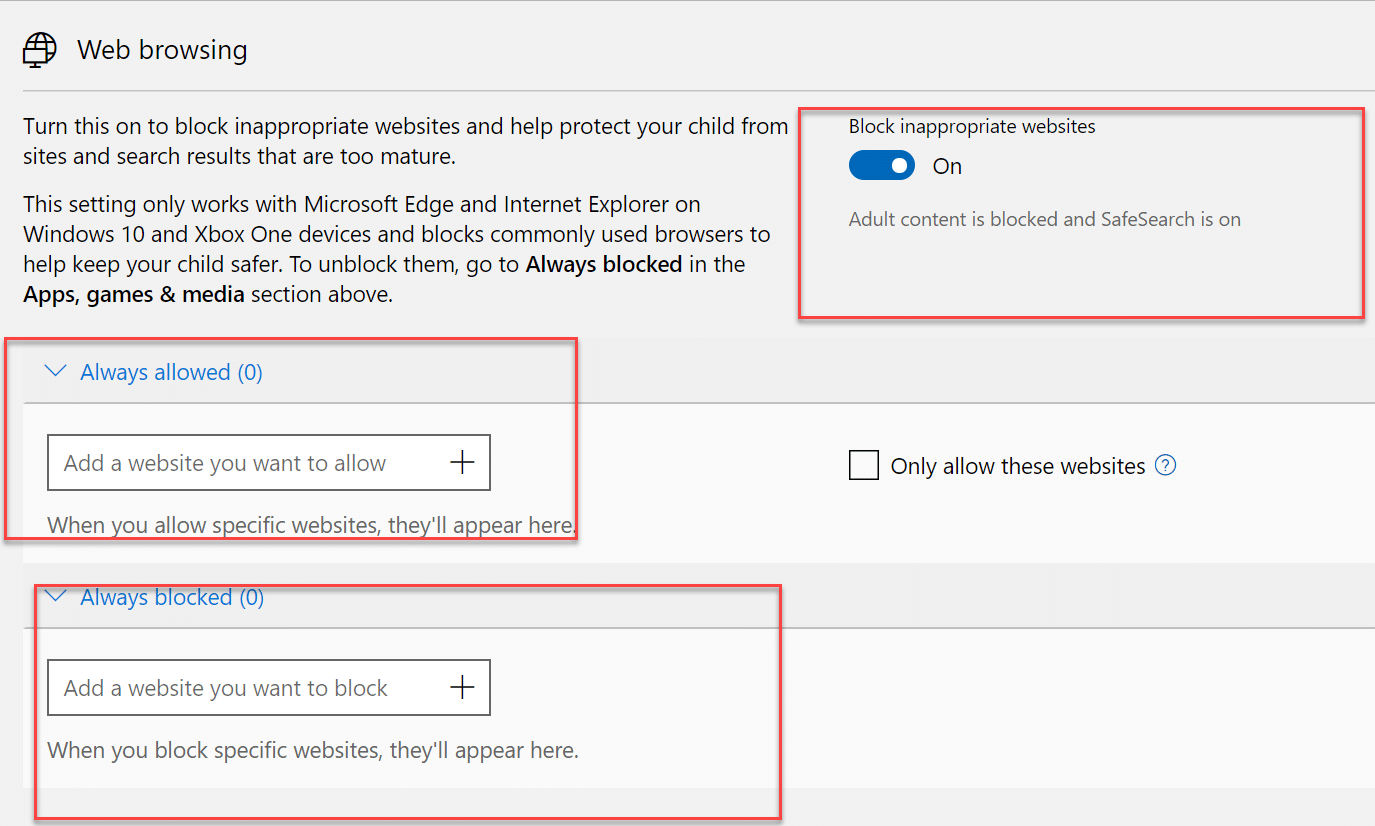
Método 4: Desabilitar o acesso à Internet usando o servidor proxy
Você pode bloquear todos os sites usando a opção de servidor proxy no Internet Explorer. Você pode alterar o servidor proxy por meio destas etapas:
1. Pressione a tecla Windows + R, digite “ inetcpl.cpl ” e pressione Enter para abrir as Propriedades da Internet.
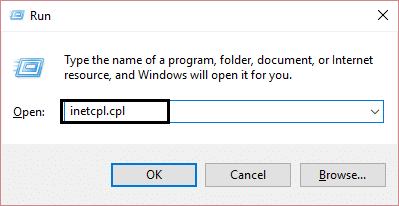
Nota: Você também pode abrir Propriedades da Internet usando o Internet Explorer, selecione Configurações > Opções da Internet.
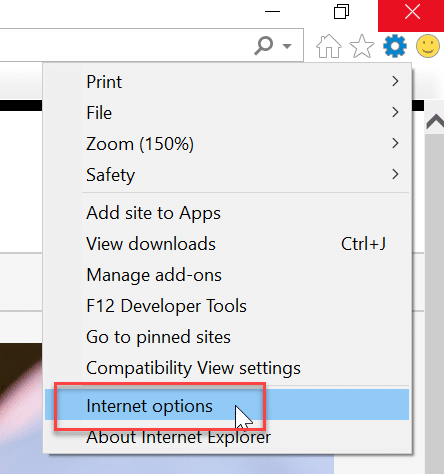
2. Alterne para a guia Connection s e clique em “ LAN Settings ”.
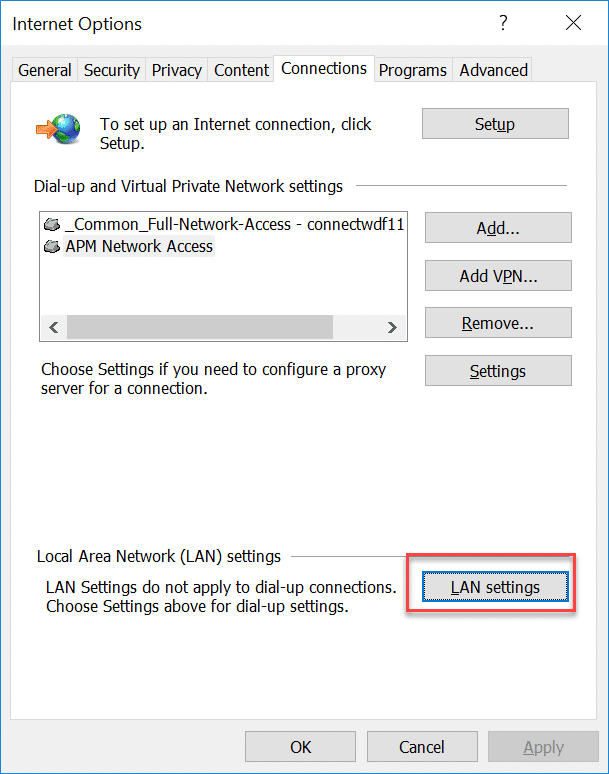
4. Certifique-se de marcar a opção “ Use a proxy server for your LAN ” e digite qualquer endereço IP falso (ex: 0.0.0.0) no campo de endereço e clique em OK para salvar as alterações.
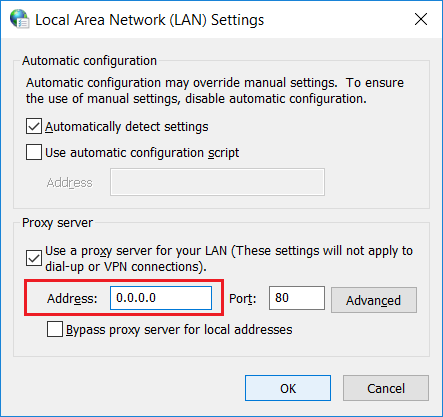
Desative as configurações de proxy usando o Editor do Registro
Você deve ter cuidado ao usar o registro, pois qualquer erro pode resultar em danos permanentes ao seu sistema. Portanto, é recomendável que você crie um backup completo do seu registro antes de fazer qualquer alteração. Basta seguir o passo abaixo para bloquear a conexão com a internet através do registro.
1. Pressione a tecla Windows + R, digite regedit e pressione Enter para abrir o Editor do Registro.
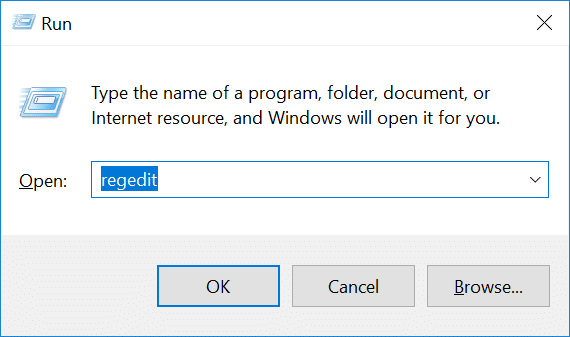
2.Quando você executar o comando acima, ele pedirá permissão. Clique em “ Sim ” para abrir o Editor do Registro.

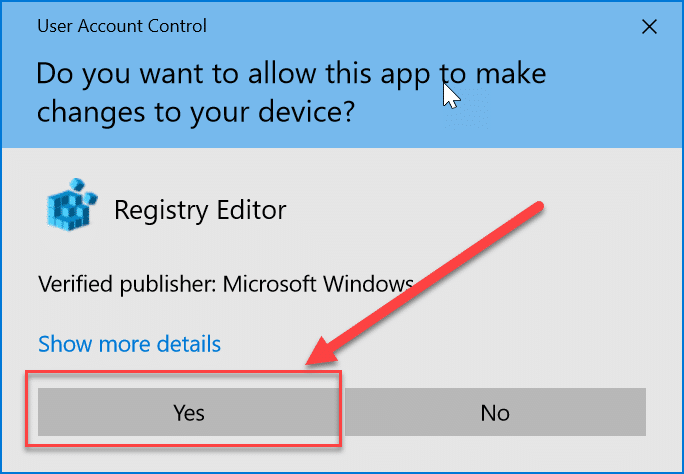
3. Agora, navegue até o seguinte local no Editor do Registro:
HKEY_CURRENT_USER\Software\Policies\Microsoft\Internet Explorer
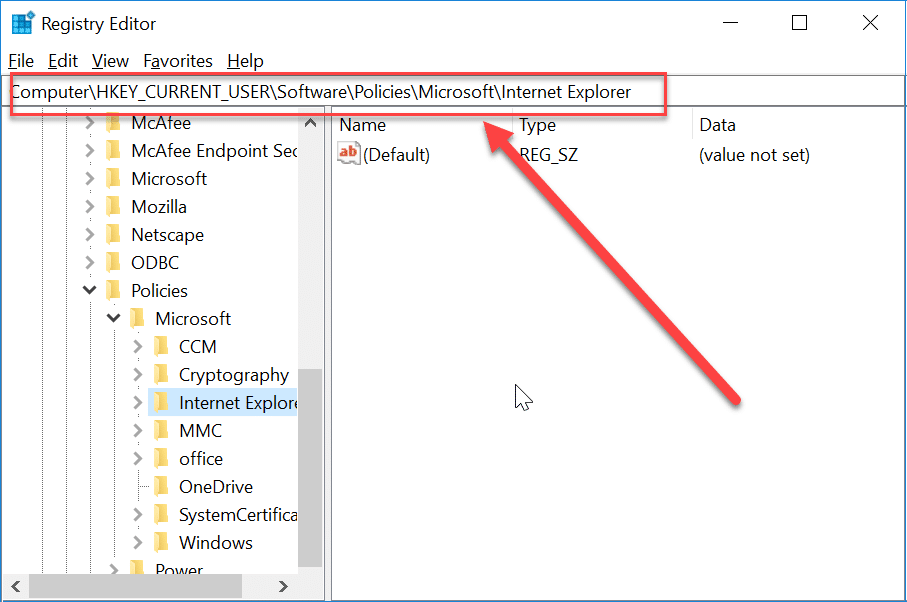
4. Agora clique com o botão direito do mouse no Internet Explorer e selecione Novo > tecla . Nomeie esta nova chave como “ Restrições ” e pressione Enter.
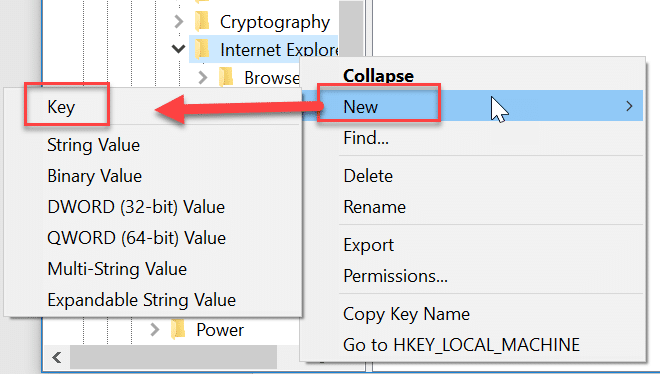
5. Em seguida, clique novamente com o botão direito do mouse na tecla “ Restriction ” e selecione New > DWORD (32-Bit) Value.
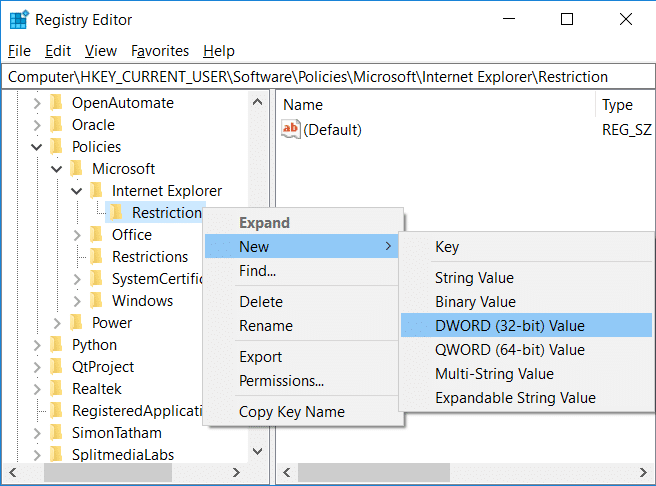
6.Nomeie este novo DWORD como “ NoBrowserOptions ”. Clique duas vezes neste DWORD e altere os dados do valor para '1' de '0'.
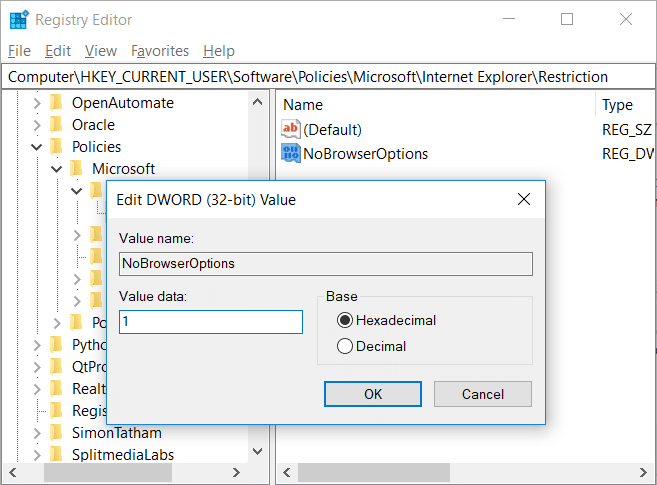
7. Novamente clique com o botão direito do mouse no Internet Explorer e selecione Novo > Chave . Nomeie esta nova chave como “ Painel de Controle ”.
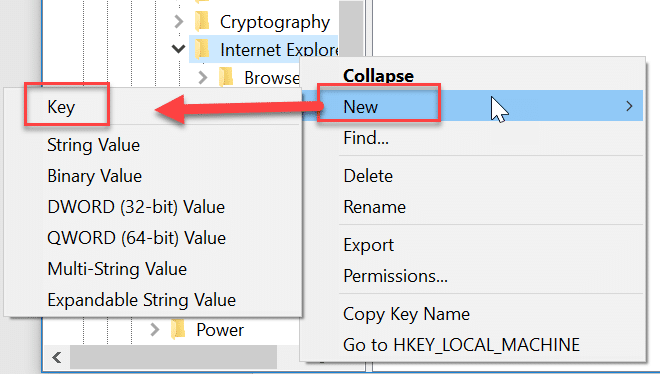
8.Clique com o botão direito do mouse em Painel de Controle e selecione Novo > Valor DWORD(32-bit).
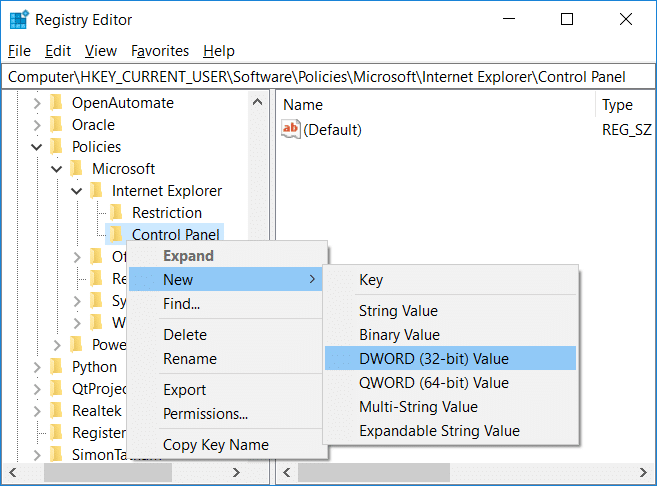
9. Nomeie este novo DWORD como “ ConnectionTab ” e altere seus dados de valor para '1'.
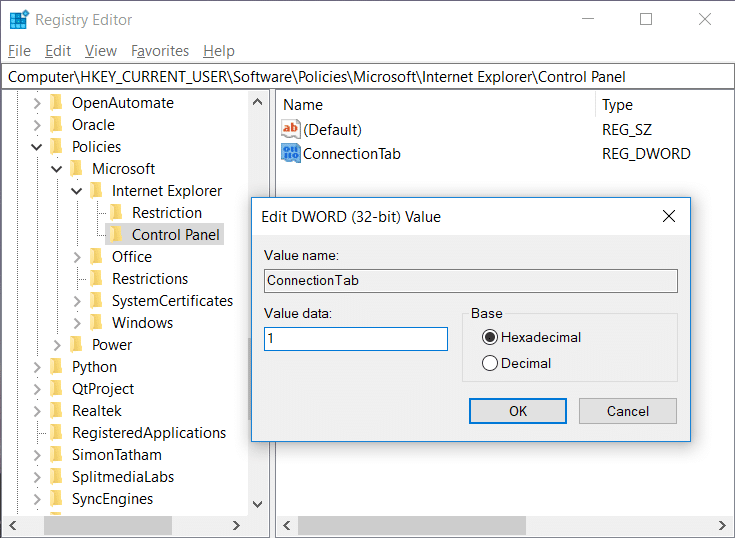
10.Quando terminar, feche o Editor do Registro e reinicie o PC para salvar as alterações.
Depois que o PC for reiniciado, ninguém poderá alterar as configurações de proxy usando o Internet Explorer ou o Painel de Controle . Seu endereço de proxy será o último endereço que você usou no método acima. Por fim, você desativou ou bloqueou o acesso à Internet no Windows 10, mas se no futuro precisar acessar a Internet, basta navegar até a chave de registro do Internet Explorer, clicar com o botão direito do mouse em Restrição e selecionar Excluir . Da mesma forma, clique com o botão direito do mouse no Painel de Controle e selecione novamente Excluir.
Método 5: Desative o Adaptador de Rede
Você pode bloquear a Internet desabilitando os adaptadores de rede. Através deste método, você poderá bloquear todo o acesso à Internet em seu PC.
1. Pressione a tecla Windows + R e digite “ mmc compmgmt.msc ” (sem aspas) e pressione Enter.
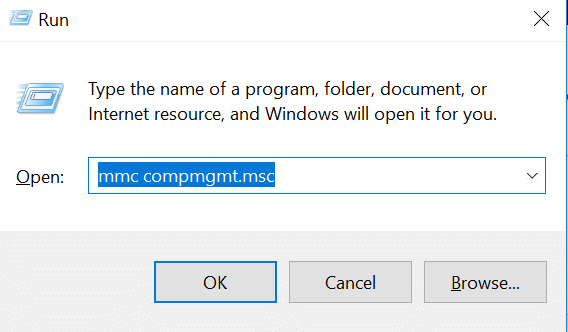
2.Isso abrirá o Gerenciamento do Computador , de onde clique em Gerenciador de Dispositivos na seção Ferramentas do Sistema.
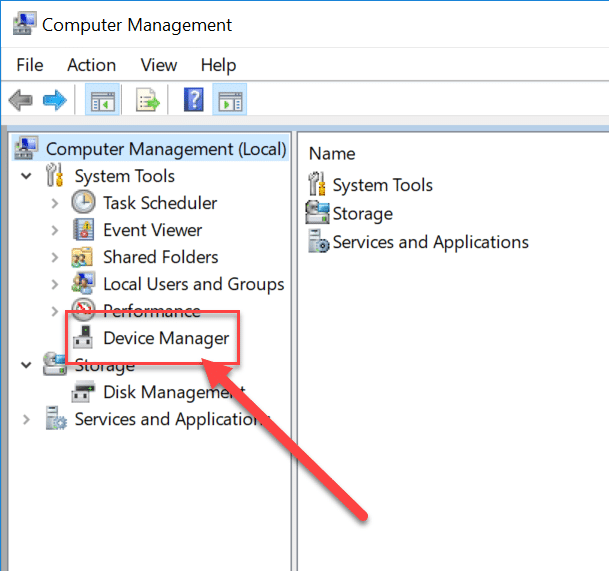
3.Uma vez que o Gerenciador de Dispositivos abre, role para baixo e clique em “ Adaptador de Rede ” para expandi-lo.
4. Agora escolha qualquer dispositivo , clique com o botão direito nele e selecione Desativar.
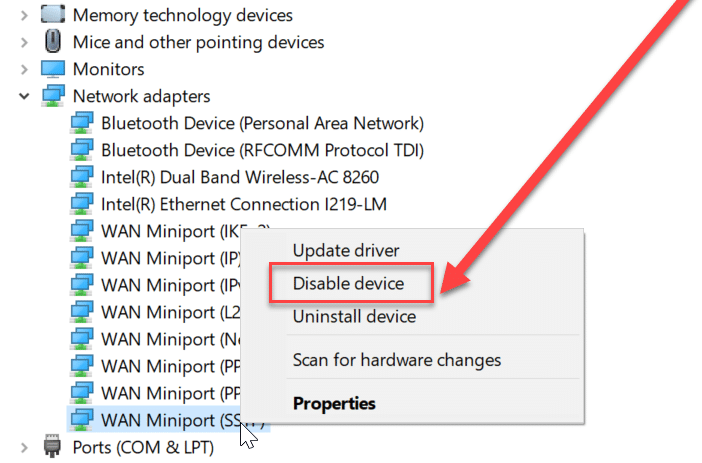
Se no futuro você quiser usar esse dispositivo novamente para a conexão de rede, siga as etapas acima, clique com o botão direito do mouse nesse dispositivo e selecione Ativar.
Como bloquear o acesso à Internet a programas
Método A: Usar o Firewall do Windows
O firewall do Windows é usado basicamente para impedir o acesso não autorizado ao sistema. Mas você também pode usar um firewall de janela para bloquear o acesso à Internet para qualquer aplicativo. Você precisa criar uma nova regra para esse programa por meio das etapas a seguir.
1.Procure o Painel de Controle usando a Pesquisa do Windows.
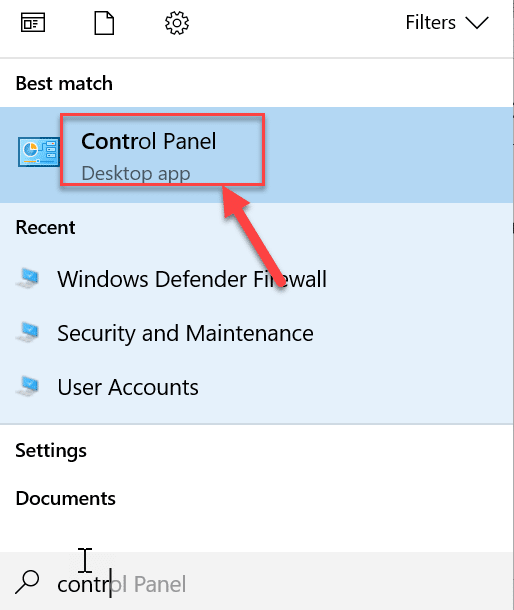
2.No painel de controle, clique na opção “ Windows Defender Firewall ”.
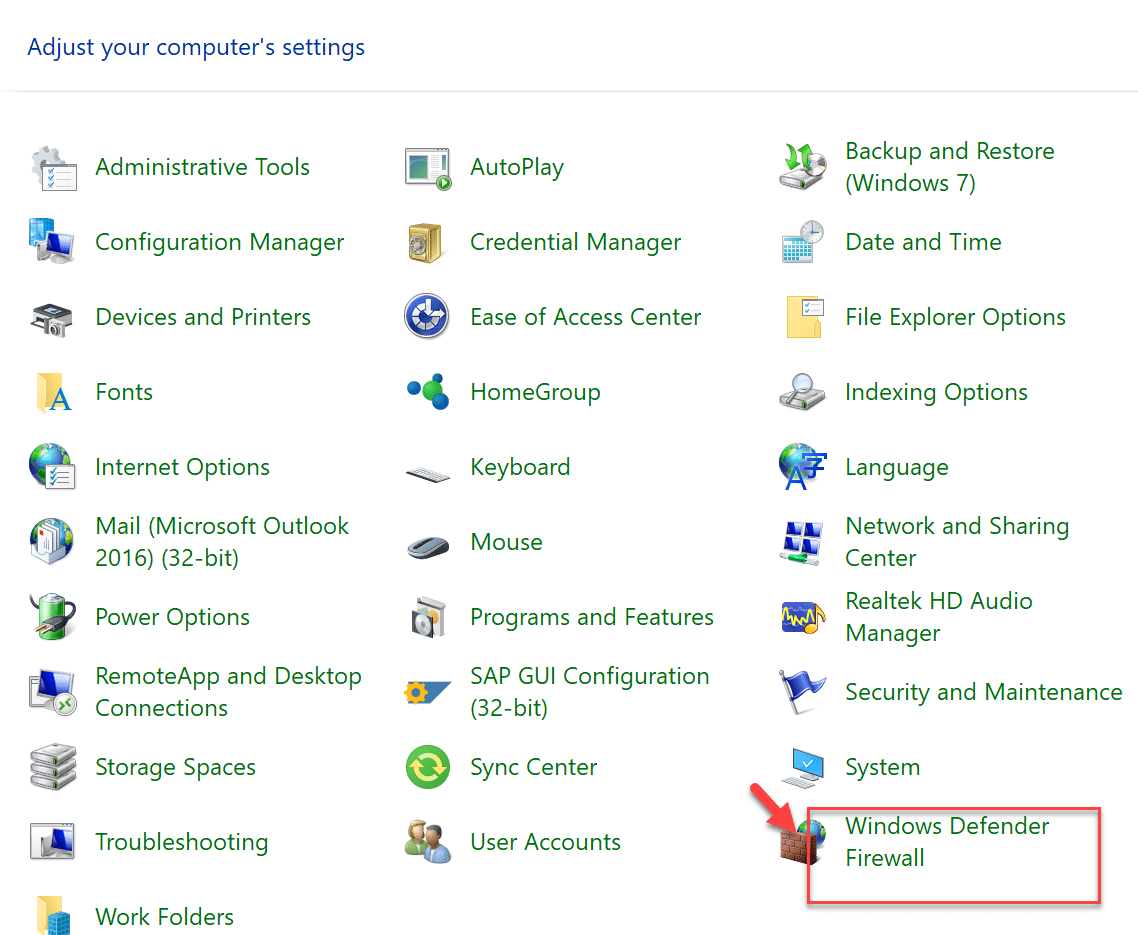
3. Agora clique na opção “ Advanced Setting ” no lado esquerdo da tela.
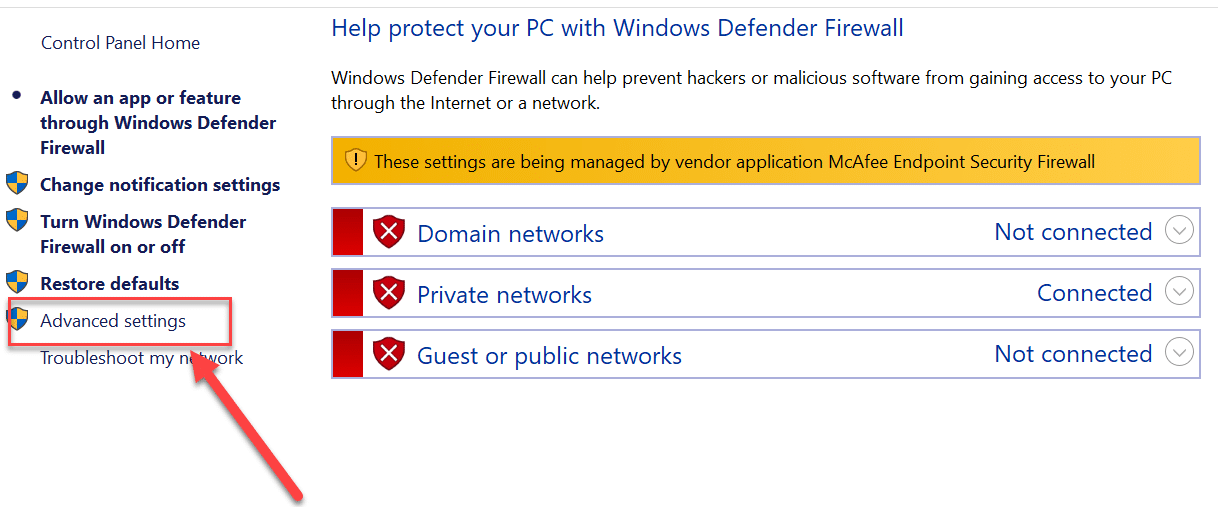
4. Uma janela de firewall com assistente de configurações avançadas será aberta, clique em “ Inbound Rule ” do lado esquerdo da tela.
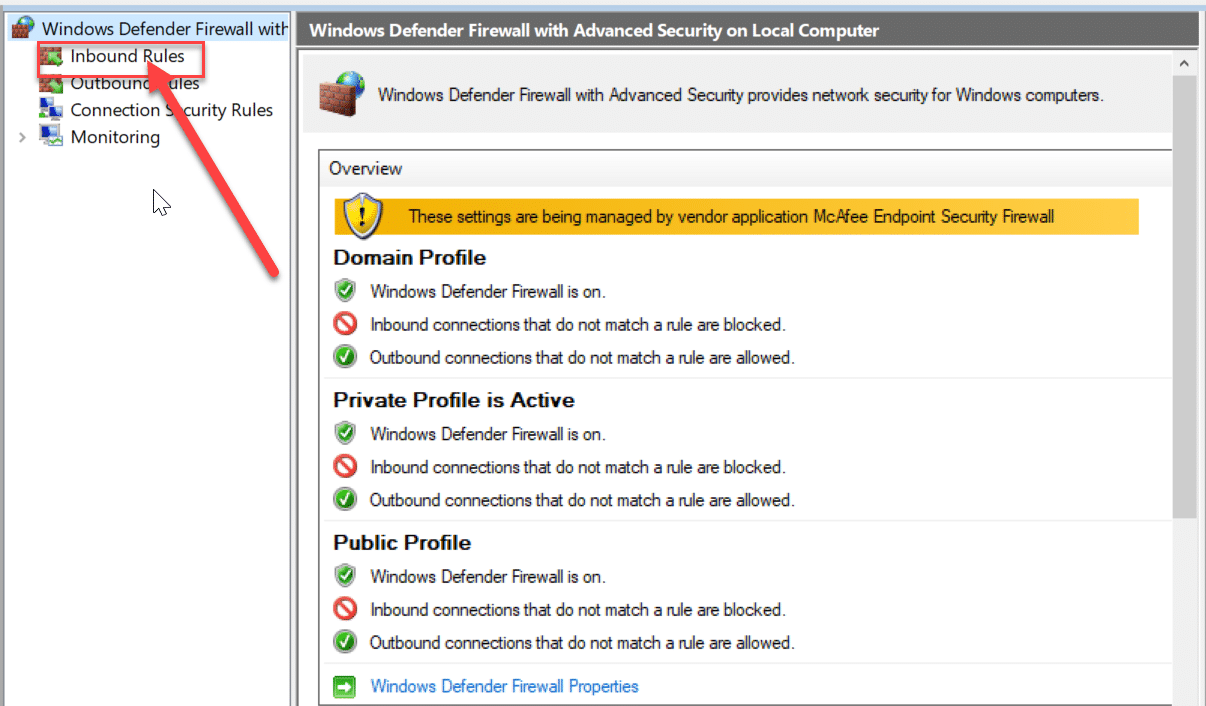
5.Vá para a seção Ação e clique em “ Nova Regra ”.
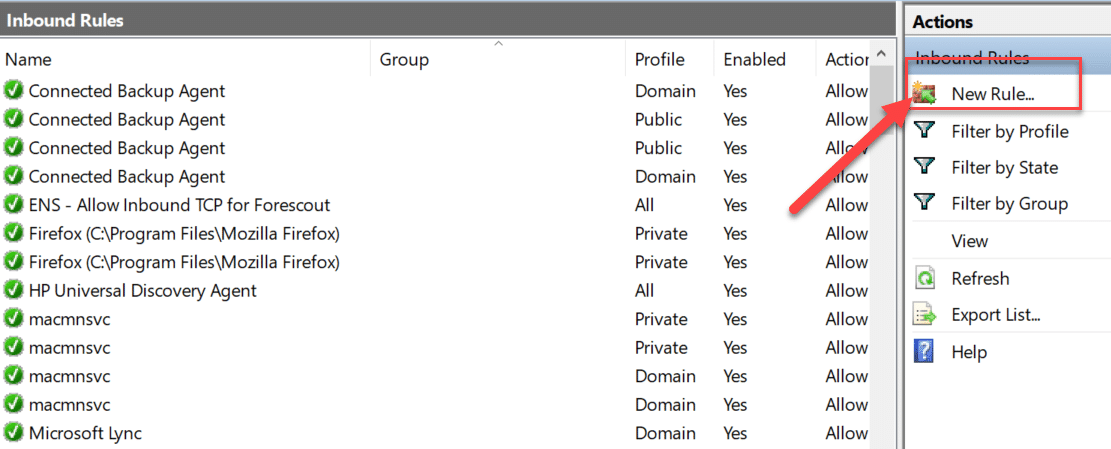
6.Siga todas as etapas para criar a regra. Na etapa “ Programa ”, navegue até o aplicativo ou programa para o qual você está criando esta regra.
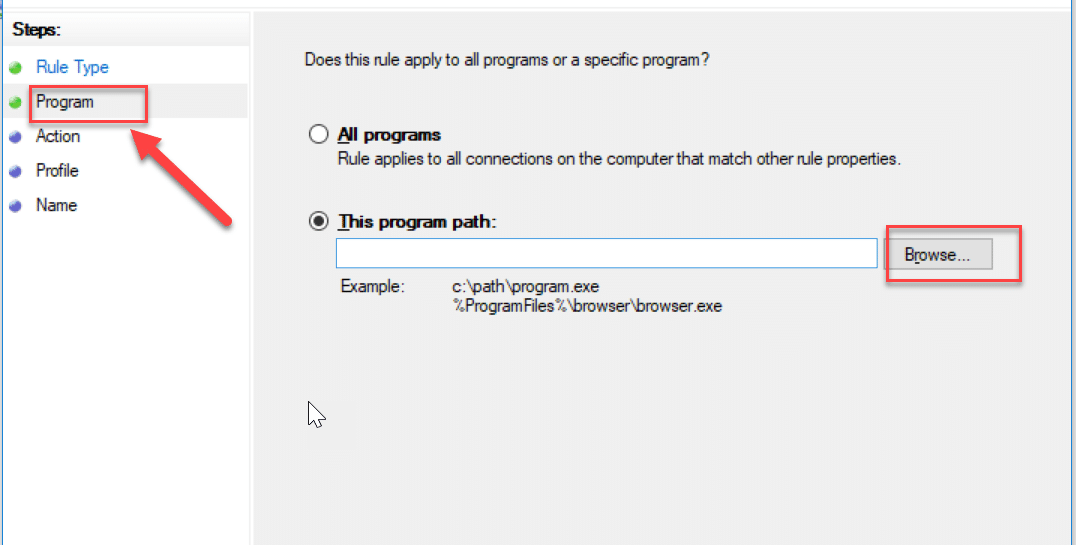
7. Assim que você clicar no botão de navegação, a janela " Explorador de Arquivos" será aberta. Escolha o arquivo .exe do programa e clique no botão “ Next ”.
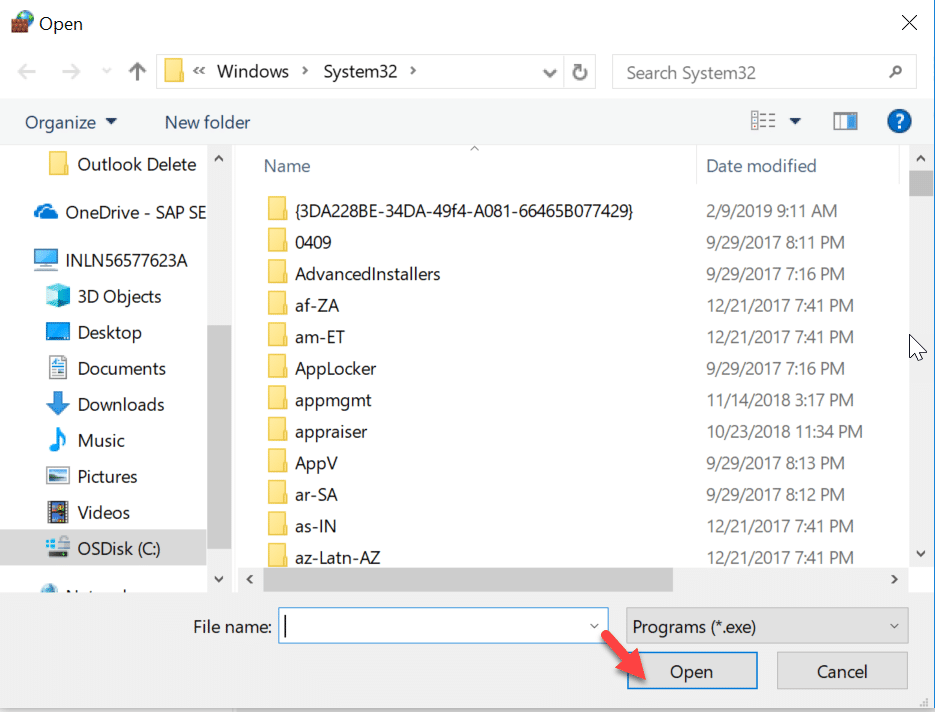
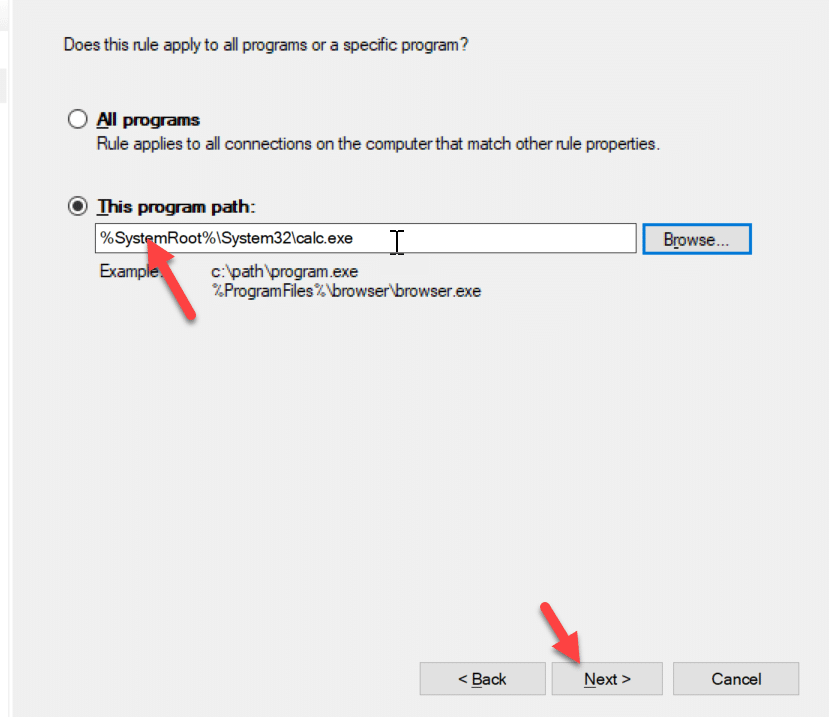
8. Agora selecione “ Bloquear a conexão ” em Ação e pressione o botão Avançar . Em seguida, dê o perfil e novamente clique em Avançar.
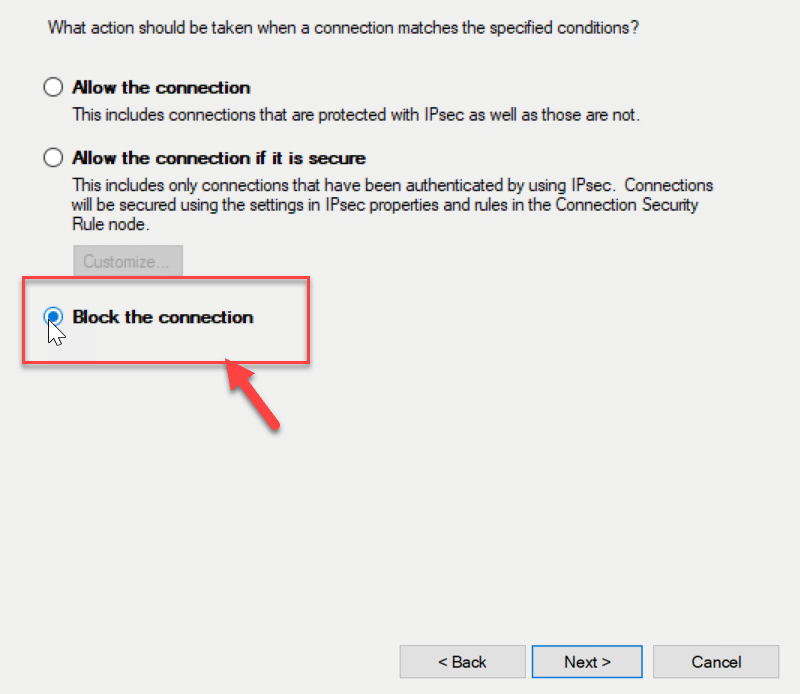
9. Por fim, digite o nome e a descrição desta regra e clique no botão “ Finalizar ”.
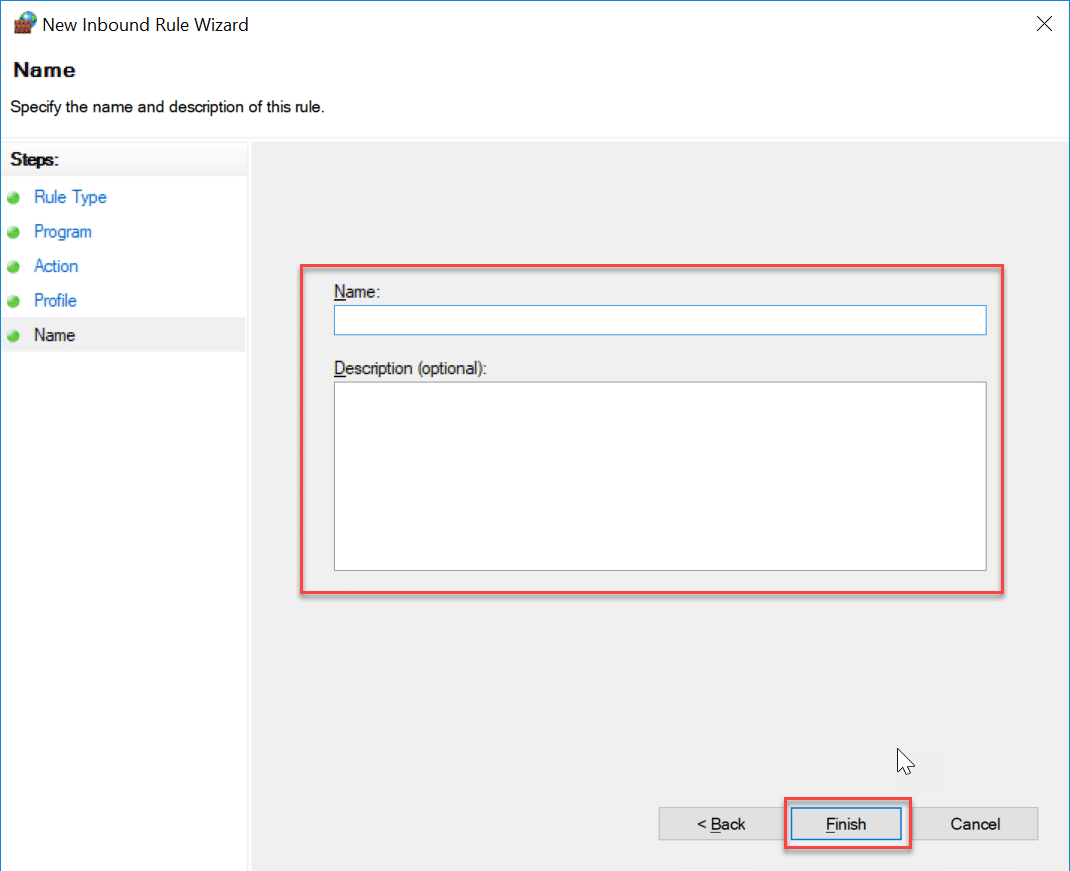
É isso, ele bloqueará o acesso à Internet para o programa ou aplicativo específico. Você pode habilitar novamente o acesso à Internet para o referido programa seguindo as mesmas etapas até que a janela Regra de entrada seja aberta e, em seguida, exclua a regra que você acabou de criar.
Método B: Bloqueie o Acesso à Internet para qualquer Programa usando o Internet Lock (Software de Terceiros)
Internet Lock é o software de terceiros que você pode instalar para bloquear o acesso à Internet. A maior parte do método que discutimos anteriormente requer o bloqueio manual da Internet. Mas através deste software, você pode definir as configurações necessárias relacionadas à conectividade com a Internet. É um freeware e tem uma interface muito amigável. A seguir estão os recursos deste software:
- Pode bloquear a conexão com a internet.
- Quaisquer sites podem ser bloqueados.
- Você também pode criar regras parentais relacionadas à conexão com a Internet.
- Pode restringir o acesso à Internet a qualquer programa.
- Pode ser usado para colocar qualquer site na lista negra.
Método C: Bloqueie o acesso à Internet para qualquer programa usando o OneClick Firewall
O firewall OneClick é a ferramenta utilitária que você pode instalar no seu computador. Seria apenas a parte do firewall do windows e essa ferramenta não possui interface própria. Seria apenas exibido no menu de contexto, sempre que você clicar com o botão direito em qualquer programa.
No menu de contexto do botão direito, você encontrará essas duas opções após a instalação:
- Bloqueie o acesso à Internet.
- Restaurar o acesso à Internet.
Agora, basta clicar com o botão direito do mouse no arquivo .exe dos programas. No menu, você precisa escolher a opção “ Bloquear acesso à Internet ”. Isso bloqueará o acesso à Internet para esse programa e o firewall criará automaticamente uma regra para esse programa.
Estes são os métodos que podem ser usados para restringir o acesso à Internet para o programa e o computador.
Recomendado:
- Como alterar o layout do teclado no Windows 10
- 2 maneiras de alterar a resolução da tela no Windows 10
- GUIA: Faça capturas de tela de rolagem no Windows 10
- Como alterar o sistema operacional padrão na configuração de inicialização dupla
Espero que as etapas acima tenham sido úteis e agora você possa facilmente alterar o layout do teclado no Windows 10 , mas se ainda tiver alguma dúvida sobre este tutorial, sinta-se à vontade para perguntar na seção de comentários.
